Wenn Ihr VPN-Anbieter keine Android-App anbietet, haben Sie möglicherweise Pech oder hätten sich für einen anderen VPN-Anbieter entscheiden sollen. Die meisten VPN-Anbieter stellen zahlenden Benutzern VPN-Konfigurationsdateien oder -details zur Verfügung, die mit VPN-Clients von Drittanbietern wie der in Android integrierten VPN-Funktionalität verwendet werden können.
Android bietet integrierte Unterstützung für VPNs mit den Protokollen PPTP, L2TP/IPSec und IPSec/IKEv2. Davon bietet die IPSec/IKEv2-Kombination den besten Schutz. PPTP und L2TP/IPSec gelten beide als veraltet und schwach, da sie keine hohen Sicherheitsstufen bieten.
Hinweis: IPSec ist eine Reihe von Kommunikationsprotokollen, die verwendet werden, um die Kommunikation zwischen zwei Geräten zu sichern. Bei Verwendung mit dem L2TP-Kommunikationsprotokoll wird IPSec verwendet, um die Daten zu sichern. Aufgrund der Komplexität des L2TP-Protokolls werden jedoch häufig schwache Pre-Shared Keys zur Verschlüsselung verwendet. Darüber hinaus deutet eine durchgesickerte NSA-Präsentation darauf hin, dass ihnen eine Sicherheitslücke im Protokoll bekannt ist. Bei IPSec/IKEv2 wird das IKEv2-Protokoll innerhalb der IPSec-Suite speziell zur Sicherung der Verbindung verwendet. Es sind keine Schwachstellen im Protokoll bekannt. Das PPTP-Protokoll ist auf die Verwendung des RC4-Verschlüsselungsalgorithmus beschränkt, der bekanntermaßen gebrochen und leicht entschlüsselt werden kann.
In Bezug auf IPSec-Optionen bietet Android eine RSA- und PSK-Version von drei Verbindungsarten: Hybrid, Xauth und IKEv2. Hybrid und Xauth verwenden beide das alte IKEv1-Protokoll, das zu komplex ist und zu Leistung und schwacher Sicherheit führen kann. Die ideale Option ist hier IPSec/IKEv2 mit RSA-Authentifizierung, da IKEv2 eine Reihe von Design, Leistung und Sicherheitsprobleme bei IKEv1 und anderen Protokollen, während RSA-Zertifikate die sicherste Form der Authentifizierung bieten.
Tipp: RSA ist eine Authentifizierungsmethode, die Zertifikate verwendet, um die Identität nachzuweisen, während PSK ein Passwort oder einen Pre-Shared Key verwendet, um dasselbe zu tun.
Um eine neue VPN-Verbindung zu Android hinzuzufügen, müssen Sie die App Einstellungen öffnen und dann zu Verbindungen > Weitere Verbindungseinstellungen > VPN navigieren. Die genaue Benennung all dieser Optionen kann auf Ihrem Gerät variieren, aber die VPN-Einstellungen sollten sich im gleichen allgemeinen Bereich wie die Wi-Fi- und Bluetooth-Einstellungen befinden.
Tippen Sie in den VPN-Einstellungen oben rechts auf „VPN hinzufügen“. Die erste Option beim Konfigurieren einer VPN-Verbindung ist der Name der Verbindung. Dieser wird nur auf Ihrem Gerät verwendet und sollte erkennbar sein, damit Sie erkennen können, welche Verbindung hergestellt wird.
Als nächstes kommt die Art der VPN-Verbindung. Sie müssen Ihr VPN-Verbindungsprotokoll aus den von Ihrem VPN-Anbieter angebotenen auswählen.
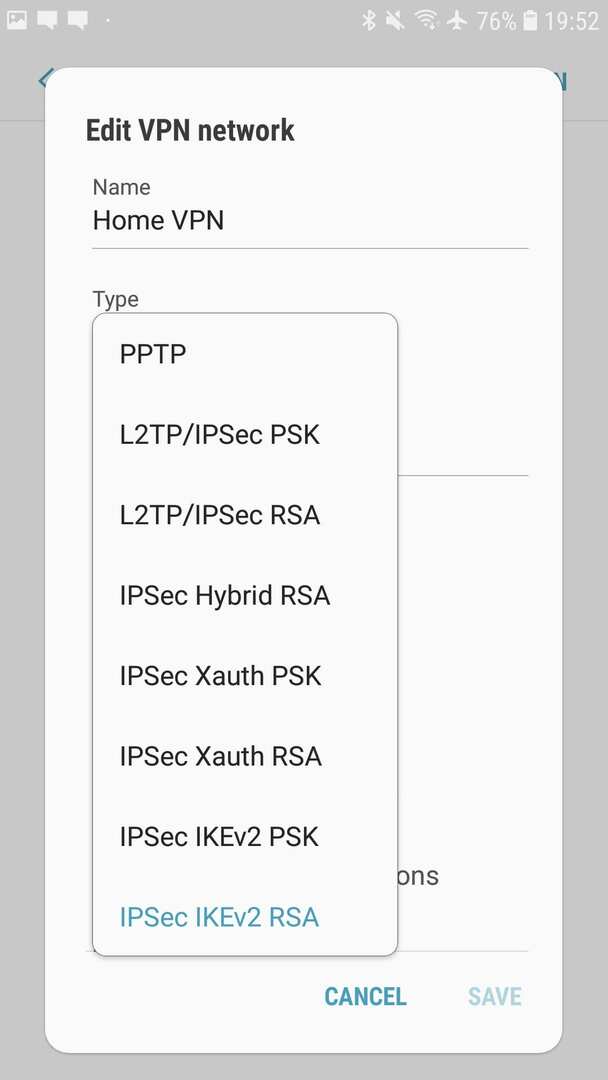
Die nächste Option ist „Serveradresse“, dies ist die URL oder IP-Adresse des VPN-Servers, mit dem Sie sich verbinden möchten. Dies gilt eher für einen einzelnen VPN-Server als für den gesamten VPN-Anbieter. Um VPN-Server zu wechseln, müssen Sie entweder das VPN-Profil bearbeiten oder ein neues erstellen.
Es gibt jetzt drei Zertifikatsoptionen, „IPSec-Benutzerzertifikat“, „IPSec-CA-Zertifikat“ und „IPSec-Serverzertifikat“. Abhängig von den Anweisungen Ihres VPN-Anbieters müssen Sie ein Zertifikat herunterladen und importieren, um es als IPSec-Benutzerzertifikat zu verwenden. Die anderen beiden Zertifikatsoptionen können leer gelassen werden, sofern nicht anders angegeben.
Sie sollten die Always-on-VPN-Funktion aktivieren, die die Kommunikation außerhalb des VPNs einschränkt und automatisch wieder eine Verbindung herstellt, wenn Ihr Gerät die Verbindung verliert. Dazu müssen Sie möglicherweise einen DNS-Server angeben. Die DNS-Server-Optionen befinden sich unter den erweiterten Optionen, Sie sollten die IP-Adresse „1.1.1.1“ in das Feld „DNS-Server“ eingeben. Dadurch wird Ihr Gerät so konfiguriert, dass es den öffentlichen DNS-Server von Cloudflare verwendet. Nachdem Sie einen DNS-Server angegeben haben, können Sie die Always-on-VPN-Einstellung aktivieren.
Nachdem Sie Ihre VPN-Einstellungen konfiguriert haben, können Sie die Konfiguration speichern, indem Sie unten rechts auf „Speichern“ tippen.
Tipp: Wenn Ihr VPN-Anbieter das OpenVPN-Protokoll und Konfigurationsdateien anbietet, können Sie die OpenVPN-App und importieren Sie die Konfigurationen dort stattdessen.